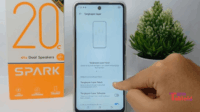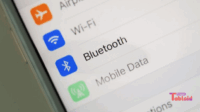Tabloid Gadget – Pernahkah Anda membuka galeri ponsel Android dan melihat ratusan foto dari grup WhatsApp? Banyak pengguna mengeluhkan fitur default yang otomatis menyimpan media ke galeri. Akibatnya, penyimpanan cepat penuh, dan galeri menjadi berantakan.
Namun, Anda bisa mengatasi masalah ini dengan mudah. Cara Mencegah Foto WhatsApp Tersimpan Otomatis di galeri Android melibatkan pengaturan sederhana. Dengan langkah ini, Anda hemat memori, jaga privasi, dan atur media sesuai kebutuhan.
Mengapa Foto WhatsApp Tersimpan Otomatis?
Pertama, mari kita pahami penyebabnya. WhatsApp memiliki pengaturan bawaan yang mengunduh dan menyimpan media, seperti foto dan video, langsung ke galeri. Fitur ini memudahkan sebagian pengguna untuk menyimpan kenangan dari obrolan. Namun, bagi Anda yang aktif di banyak grup, fitur ini justru merepotkan. Selain itu, penyimpanan otomatis menghabiskan ruang dan membuat ponsel lemot. Oleh karena itu, menonaktifkan fitur ini menjadi solusi praktis untuk menjaga performa perangkat.
Cara Menonaktifkan Penyimpanan Otomatis ke Galeri
Langkah pertama adalah menonaktifkan visibilitas media di WhatsApp. Dengan cara ini, media yang Anda unduh tetap di aplikasi dan tidak muncul di galeri. Berikut langkah-langkahnya:
-
Buka WhatsApp di ponsel Android Anda.
-
Ketuk ikon tiga titik di pojok kanan atas, lalu pilih “Setelan”.
-
Masuk ke menu “Obrolan” atau “Chats”.
-
Cari opsi “Visibilitas Media” dan matikan tombolnya.
Setelah Anda menonaktifkan fitur ini, foto dan video tidak akan muncul di galeri. Dengan demikian, galeri Anda tetap rapi, dan Anda bisa memilih media yang ingin disimpan. Cara ini sangat efektif untuk mengontrol konten di ponsel.
Menonaktifkan Unduhan Otomatis Media
Selanjutnya, Anda bisa menghentikan WhatsApp mengunduh media secara otomatis. Fitur ini membantu menghemat kuota data dan ruang penyimpanan. Berikut caranya:
-
Buka WhatsApp dan masuk ke “Setelan” melalui ikon tiga titik.
-
Pilih “Penyimpanan dan Data”.
-
Pada bagian “Unduh Otomatis Media”, pilih opsi “Saat Menggunakan Data Seluler”, “Saat Terhubung ke Wi-Fi”, dan “Saat Roaming”.
-
Hapus tanda centang pada “Foto”, “Video”, “Audio”, dan “Dokumen”. Tekan “OK” untuk menyimpan.
Dengan langkah ini, WhatsApp hanya menampilkan pratinjau media yang buram. Anda bisa memilih media penting untuk diunduh secara manual. Akibatnya, Anda menghemat penyimpanan dan menjaga galeri tetap terorganisir.
Mengatur Media untuk Obrolan atau Grup Tertentu
Selain pengaturan umum, WhatsApp memungkinkan Anda menyesuaikan visibilitas media untuk obrolan atau grup tertentu. Misalnya, Anda ingin foto dari grup keluarga tersimpan, tetapi tidak dari grup kantor. Ikuti langkah berikut:
-
Buka WhatsApp dan masuk ke obrolan atau grup yang ingin Anda atur.
-
Ketuk nama kontak atau grup di bagian atas.
-
Pilih “Visibilitas Media” dan pilih “Tidak”. Tekan “OK” untuk mengonfirmasi.
Langkah ini memberikan fleksibilitas untuk mengontrol media dari obrolan tertentu. Dengan kata lain, Anda bisa menyesuaikan pengalaman sesuai kebutuhan tanpa mengubah pengaturan global.
Tips Tambahan untuk Mengelola Penyimpanan
Selain menonaktifkan penyimpanan otomatis, Anda juga bisa mengelola penyimpanan WhatsApp dengan cara lain. Pertama, buka menu “Penyimpanan dan Data”, lalu pilih “Kelola Penyimpanan”. Anda bisa melihat ruang yang digunakan oleh media dan menghapus file tidak perlu. Kedua, periksa galeri ponsel secara berkala untuk menghapus foto atau video yang tidak relevan. Ketiga, pastikan ponsel memiliki cukup ruang penyimpanan agar WhatsApp berfungsi optimal.
Mengapa Ini Penting?
Menonaktifkan penyimpanan otomatis tidak hanya menghemat memori, tetapi juga meningkatkan privasi. Foto dari obrolan pribadi atau grup tidak akan muncul di galeri, sehingga orang lain tidak bisa melihatnya. Selain itu, langkah ini menjaga performa ponsel, terutama pada perangkat dengan penyimpanan terbatas.
Kesimpulan
Secara keseluruhan, mencegah foto WhatsApp tersimpan otomatis di galeri Android sangatlah mudah. Anda hanya perlu menonaktifkan visibilitas media, menghentikan unduhan otomatis, dan mengatur obrolan tertentu. Dengan langkah-langkah ini, Anda menghemat ruang penyimpanan, menjaga galeri rapi, dan melindungi privasi. Jadi, terapkan cara ini sekarang, dan nikmati pengalaman WhatsApp yang lebih terkontrol!